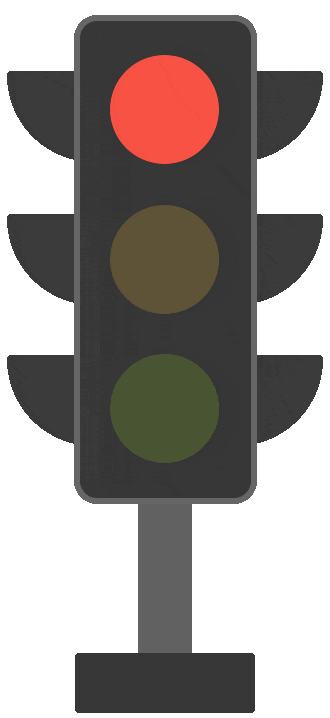
1、安装后,安装最新的服务包。
运行 Windows 更新 Windows Server 的评估版本必须在前 10 天通过 Internet 激活,以避免自动关闭。
Windows Server 2016
https://www.microsoft.com/zh-cn/evalcenter/download-windows-server-2016
Windows Server 2019
https://www.microsoft.com/zh-cn/evalcenter/download-windows-server-2019
Windows Server 2022
https://www.microsoft.com/zh-cn/evalcenter/download-windows-server-2022
Windows Server 2025
https://www.microsoft.com/zh-cn/evalcenter/download-windows-server-2025
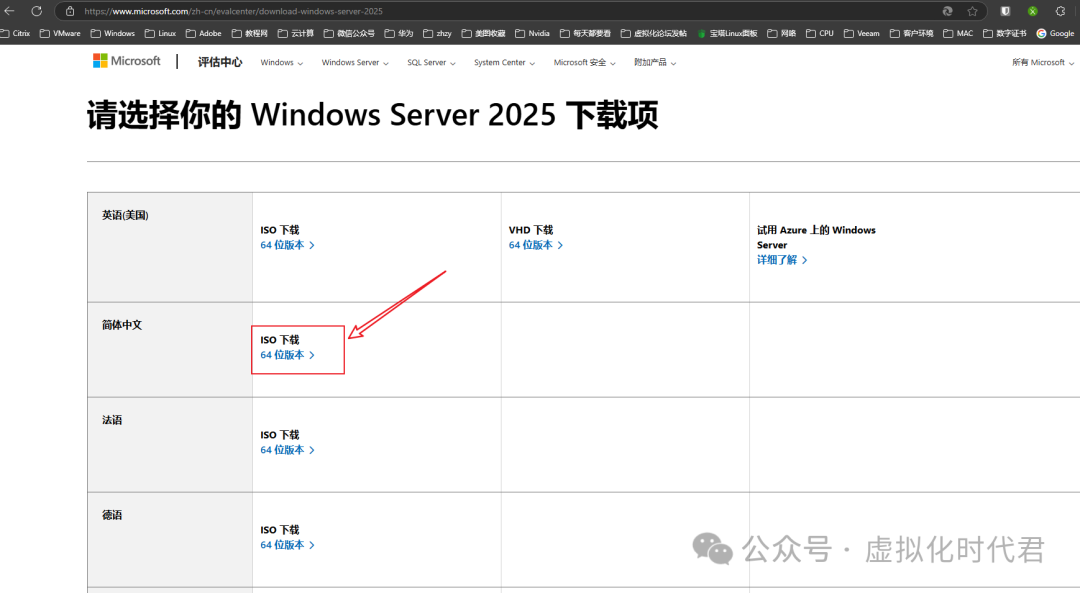
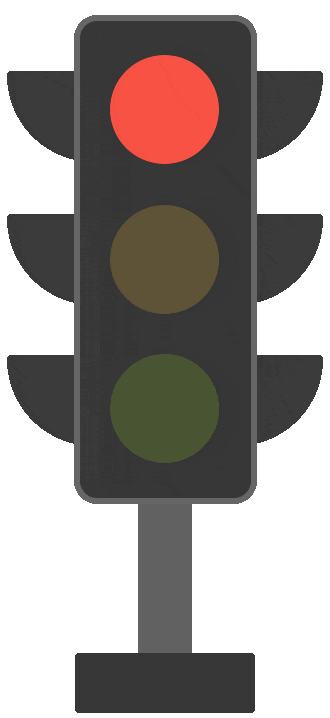
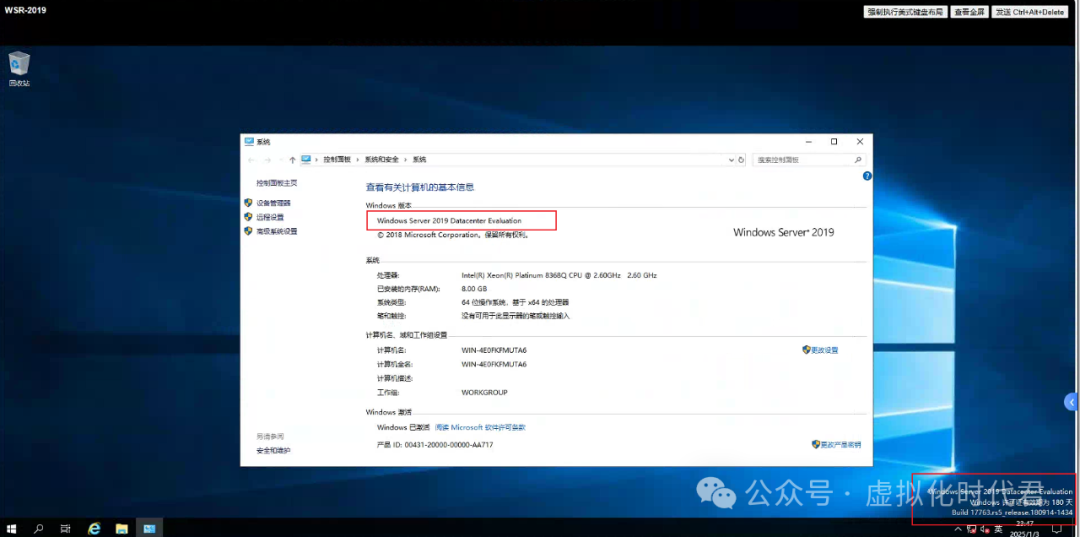
dism /online /set-edition:ServerStandard /productkey:xxxxx-xxxxx-xxxxx-xxxxx /accepteula
Windows Server 2019 评估版 转换为 Windows Server 2019 Datacenter:(xxxx-xxxx部分为数据中心版的密钥,请自备)
dism /online /set-edition:ServerDatacenter /productkey:xxxxx-xxxxx-xxxxx-xxxxx-xxxxx /accepteula
开始转换如图所示

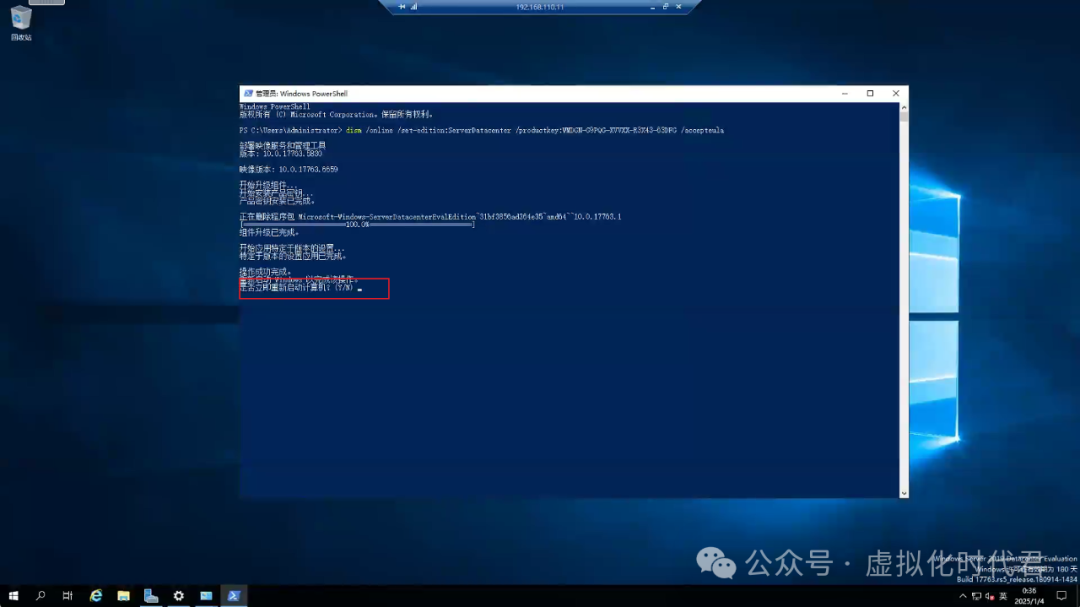
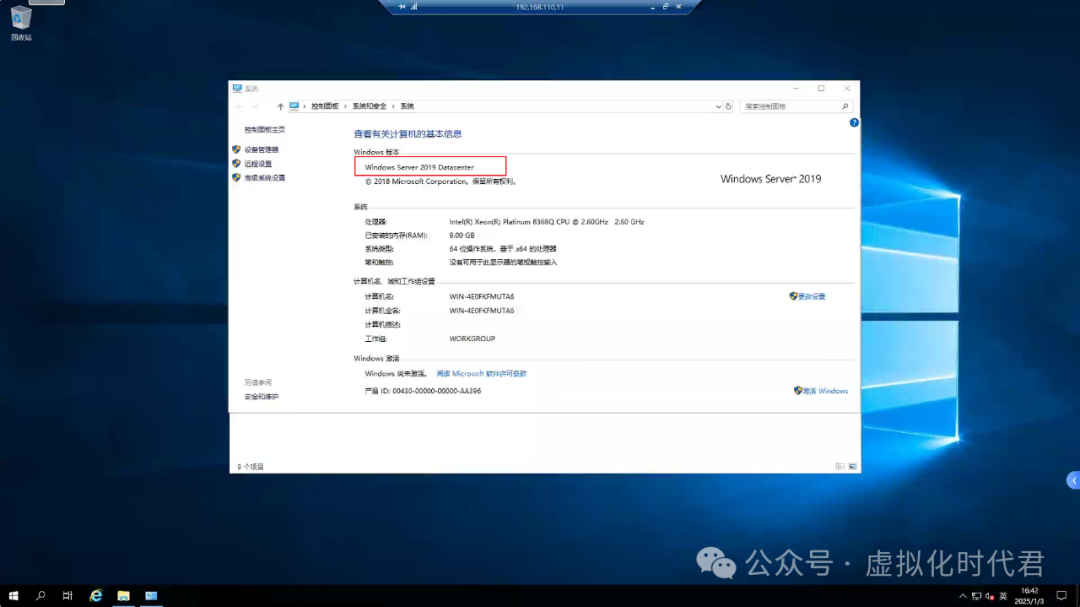
推荐本站淘宝优惠价购买喜欢的宝贝:
本文链接:https://zblog.hqyman.cn/post/10567.html 非本站原创文章欢迎转载,原创文章需保留本站地址!
休息一下~~



 微信支付宝扫一扫,打赏作者吧~
微信支付宝扫一扫,打赏作者吧~